华硕笔记本进入安全模式的步骤是什么?
- 电脑领域
- 2025-04-08
- 19
- 更新:2025-03-27 23:55:34
在使用电脑过程中,我们有时会遇到系统问题或驱动冲突,导致正常模式下无法启动或运行不稳定。此时,安全模式就显得至关重要了。它是一个只加载最基本的驱动和程序的系统环境,能够帮助用户解决问题。作为电脑行业中的佼佼者,华硕笔记本电脑提供了便捷的方法进入安全模式。本文将详细介绍华硕笔记本进入安全模式的步骤,帮助用户轻松应对各种电脑问题。
1.了解安全模式的作用
在介绍具体操作步骤之前,让我们先了解一下安全模式的作用。安全模式是在Windows操作系统出现故障时,能够以最小化的配置启动的一种模式。在该模式下,系统仅加载最基本的驱动程序和服务,主要用于排除系统故障、删除问题软件或更新驱动程序。了解这一点,有助于我们认识到在遇到问题时进入安全模式的重要性。
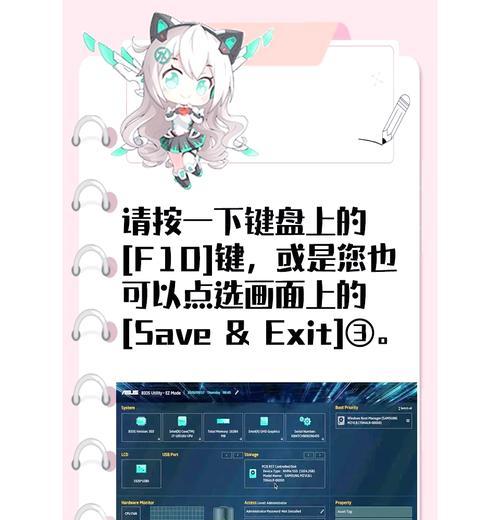
2.进入安全模式的准备工作
在尝试进入安全模式之前,建议用户先做好准备工作:
备份重要数据:在进行系统操作前,备份个人文件和重要数据,以防丢失。
关闭非必要软件:确保在进入安全模式前关闭所有非必要的程序和应用。
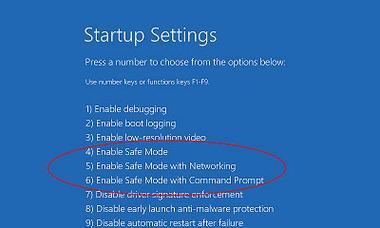
3.通过Windows设置进入安全模式
华硕笔记本电脑进入安全模式的步骤非常简单,用户可以通过以下步骤快速进入:
步骤一:打开设置
点击华硕笔记本右下角的“开始”按钮。
在弹出的菜单中选择“设置”(齿轮形状的图标)。
步骤二:进入更新和安全选项
在设置窗口中,选择“更新和安全”。
接着,点击左侧菜单中的“恢复”。
步骤三:使用高级启动重启电脑
在“恢复”页面中,找到“高级启动”部分,并点击“立即重启”按钮。
电脑将自动重启并进入一个选择菜单。
步骤四:选择安全模式
在弹出的菜单中选择“疑难解答”。
点击“高级选项”,然后选择“启动设置”。
点击“重新启动”按钮。
重启后,会出现一个启动设置列表,用户可以根据提示按对应的数字键(比如按4或F4)来选择进入安全模式。

4.使用系统配置工具(MSConfig)
除了通过Windows设置进入外,用户还可以使用系统配置工具(MSConfig)来启动到安全模式:
步骤一:打开系统配置工具
按下Windows键+R,打开“运行”对话框。
输入`msconfig`,然后按回车键。
步骤二:配置启动选项
在打开的“系统配置”窗口中,切换到“引导”选项卡。
勾选“安全引导”,然后选择“最小”选项。
步骤三:重启进入安全模式
点击“确定”保存设置。
系统会提示需要重启,点击“重启”按钮。
重启后,电脑将自动进入安全模式。
5.注意事项与故障排除
在成功进入安全模式后,用户应该注意以下几点:
系统资源有限:在安全模式下,电脑的功能会受到限制,比如不能访问网络。
问题诊断与解决:用户应该利用安全模式检查和修复系统问题,比如通过设备管理器卸载问题驱动。
返回正常模式:一旦问题解决,用户可以通过重新启动电脑,并在启动过程中选择取消“安全引导”来返回正常模式。
6.结语
通过以上步骤,华硕笔记本的用户可以轻松进入安全模式,对系统进行诊断和修复。掌握这门技术对于日常维护电脑健康至关重要。本文详细介绍了进入安全模式的步骤,并提醒用户在操作过程中需要注意的事项,希望能帮助您解决在使用华硕笔记本电脑时遇到的问题。











